- Screen Recorder
- Mac Video Recorder
- Windows Video Recorder
- Mac Audio Recorder
- Windows Audio Recorder
- Регистратор веб-камеры
- Рекордер игры
- Регистратор встреч
- Messenger Call Recorder
- Skype Recorder
- Запись курса
- Регистратор презентаций
- Chrome Recorder
- Firefox Recorder
- Снимок экрана в Windows
- Снимок экрана на Mac
Лучшие программы для записи экрана для Android без рута с лучшим руководством
 Размещено от Валин Хуа / 04 ноя, 2022 16:00
Размещено от Валин Хуа / 04 ноя, 2022 16:00Раньше люди рутировали свои телефоны Android, чтобы иметь возможность установить программу записи экрана или что-то еще. По той причине, что эти типы приложений разрешены только в том случае, если вы рутируете свое устройство. Почему? Потому что рутирование дает вам возможность пользоваться некоторыми функциями, недоступными для обычных телефонов без рута. Это включает в себя загрузку приложений, не разрешенных на Android, обновление операционной системы и многое другое. Однако это подвергает ваш телефон риску.

К счастью, теперь вы можете найти различные приложения, инструменты и методы для записи экрана без необходимости рутирования вашего устройства. Таким образом, будет намного проще показать кому-то что-то на экране вашего телефона Android. Даже если вы в отъезде, вы можете просто записать на экран то, что находится на вашем телефоне, и отправить его своим друзьям, любимым и т. д. Или вы также можете записать для себя. Если вы найдете что-то интересное во время просмотра, вы можете записать его на экран, чтобы просмотреть позже.
В этой статье мы перечислили самые надежные устройства записи экрана без рута, которые вы можете найти на разных платформах. Вы откроете для себя 3 лучших приложения, которые вы можете установить на свой телефон Android. Также востребованный инструмент можно использовать и на компьютере. Узнайте больше о них ниже.

Список руководств
FoneLab Screen Recorder позволяет вам захватывать видео, аудио, онлайн-уроки и т. Д. На Windows / Mac, и вы можете легко настраивать размер, редактировать видео или аудио и многое другое.
- Записывайте видео, аудио, веб-камеру и делайте скриншоты на Windows / Mac.
- Предварительный просмотр данных перед сохранением.
- Это безопасно и просто в использовании.
Часть 1. Лучшие программы записи экрана 3 без рута
Вот 3 лучших приложения для Android, которые вы можете использовать для видео запишите экран вашего телефона Android без необходимости рутировать ваше устройство.
Вверх 1. Устройство записи экрана DU
DU Screen Recorder — это приложение, которое позволяет вам записывать все, что происходит на экране вашего Android-устройства. У него нет ограничения по времени при записи, и нет необходимости рутировать для доступа. Кроме того, он имеет хорошие функции редактирования, такие как объединение видео и многое другое. К сожалению, нельзя записывать внутренний звук, поэтому звук вашей записи может быть не таким хорошим, как в других приложениях.
Действуйте в соответствии с приведенными ниже шагами, чтобы узнать, как использовать этот простой рекордер экрана без рута, DU Screen Recorder:
Шаг 1DU Screen Recorder был удален из Google Play Store, поэтому перейдите на веб-сайт приложения, чтобы загрузить и установить его на свой телефон Android.
Шаг 2Откройте программу записи экрана DU. После этого появится значок видеокамеры. Коснитесь его, чтобы увидеть параметры записи. Он содержит Запись Кнопка «Видео и настройки», «Инструменты записи» и «Live Creator».
Шаг 3Нажмите красный Рекорд и начните запись экрана вашего Android-устройства. После этого коснитесь остановить кнопку, чтобы завершить процесс записи.
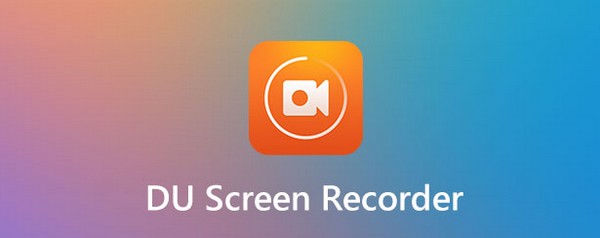
FoneLab Screen Recorder позволяет вам захватывать видео, аудио, онлайн-уроки и т. Д. На Windows / Mac, и вы можете легко настраивать размер, редактировать видео или аудио и многое другое.
- Записывайте видео, аудио, веб-камеру и делайте скриншоты на Windows / Mac.
- Предварительный просмотр данных перед сохранением.
- Это безопасно и просто в использовании.
Наверх 2. AZ Screen Recorder
Еще одно приложение, на которое вы можете положиться, — это AZ Screen Recorder. Он позволяет записывать видео высокого качества на экран телефона Android, включая звук. Это приложение также позволяет делать снимки экрана, редактировать записи и вести прямую трансляцию. В целом, с помощью AZ Screen Recorder вы можете делать многое. Но недостатком является то, что бывают случаи, когда записи внезапно портятся по какой-то неизвестной причине. Так что безопаснее использовать другой рекордер, когда вам нужно записать очень важное видео.
Выполните следующие шаги, чтобы узнать, как использовать средство записи экрана AZ без корневого приложения:
Шаг 1Получите доступ к Google Play Store вашего телефона и установите AZ Screen Recorder.
Шаг 2Запустите его на своем устройстве. Нажмите мало значок, который появляется сбоку экрана, чтобы увидеть функции приложения.
Шаг 3Хит запись кнопку, чтобы экран начал запись. Затем остановите запись, когда закончите, чтобы сохранить видео на телефоне.
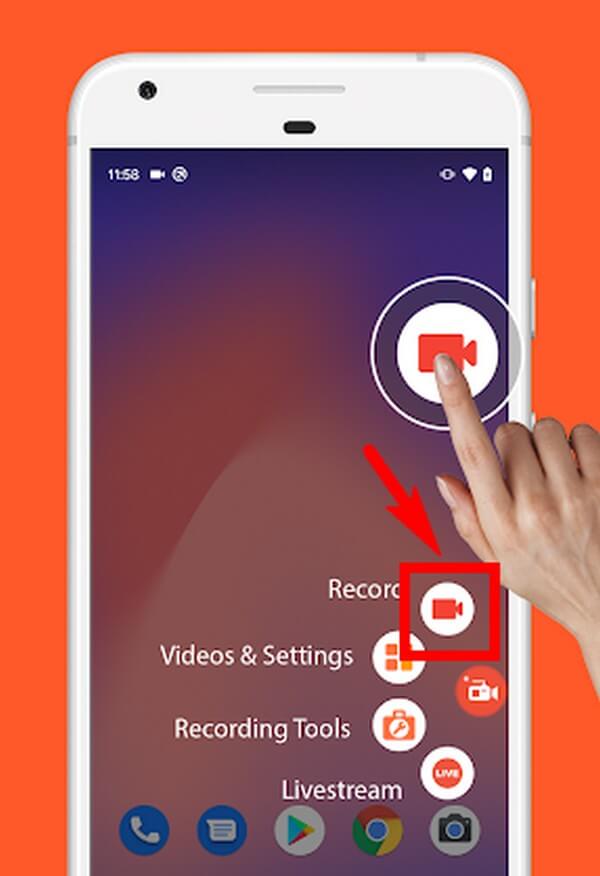
Вверх 3. Программа записи экрана Mobizen
Mobizen Screen Recorder позволяет вам записывать игры, видео, видеоблоги и многое другое на экране вашего телефона Android. Это одна из самых популярных программ для записи экрана в Google Play с сотней миллионов загрузок. Однако со временем многие пользователи постепенно становятся неудовлетворенными его работой по разным причинам. Некоторые жалуются, что приложение быстрее разряжает батарею, а некоторые говорят, что оно продолжает падать.

Выполните следующие шаги, чтобы узнать, как использовать программу записи экрана для Android без рута, Mobizen Screen Recorder:
Шаг 1Перейдите в Play Маркет вашего телефона Android. Найдите средство записи экрана Mobizen и установите его на свое устройство.
Шаг 2Коснитесь воздушного круга приложения, и вы увидите функции вокруг него. Нажмите запись кнопку вверху, чтобы начать запись экрана.
Шаг 3Вы можете приостановить и возобновить запись, нажав кнопку под остановить значок. Затем остановитесь, чтобы закончить, и сохраните запись на своем телефоне Android.
Часть 2. Лучший рекордер экрана на компьютере - FoneLab Screen Recorder
Как и все приложения в этой статье, FoneLab Screen Recorder не требует рута для записи экрана вашего телефона Android. Это лучшая программа для записи экрана как на телефонах, так и на компьютерах. Это программное обеспечение позволяет записывать все, что вы делаете на своем телефоне Android. Будь то эпизоды ваших любимых шоу, фильмов и т. д., не беспокоясь о потере их качества. Вы можете даже запишите свои собственные уроки, геймплей, видеозвонки и многое другое. FoneLab Screen Recorder поддерживает различные форматы видео, позволяя воспроизводить записи практически на всех устройствах.
FoneLab Screen Recorder позволяет вам захватывать видео, аудио, онлайн-уроки и т. Д. На Windows / Mac, и вы можете легко настраивать размер, редактировать видео или аудио и многое другое.
- Записывайте видео, аудио, веб-камеру и делайте скриншоты на Windows / Mac.
- Предварительный просмотр данных перед сохранением.
- Это безопасно и просто в использовании.
Действуйте в соответствии с приведенными ниже шагами, чтобы узнать, как использовать лучшую программу для записи экрана для Android без рута. FoneLab Screen Recorder:
Шаг 1Загрузите установщик FoneLab Screen Recorder с официального сайта, нажав кнопку Бесплатная загрузка кнопка с логотипом Windows. Затем установите его на свой компьютер.

Шаг 2Запустите программу и посмотрите основные функции FoneLab Screen Recorder в главном интерфейсе. Это включает в себя видеомагнитофон, аудиорекордер и многое другое. Выбрать Значок телефона на маленьких ящиках с правой стороны.
Шаг 3Нажмите Рекордер Android на следующем интерфейсе.
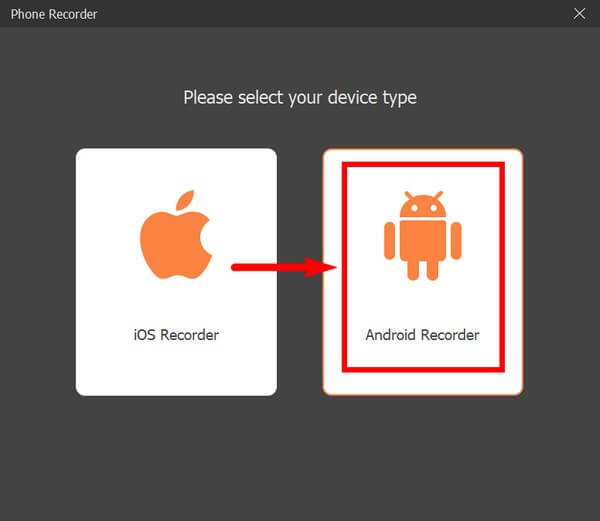
Шаг 4Подключите телефон Android с помощью USB-кабеля к компьютеру. Вы также можете выбрать подключение через сеть Wi-Fi. Тем временем программа предоставит вам несколько инструкций, которые помогут вам подключить ваше устройство. Внимательно следите за ними для зеркального отображения экрана.
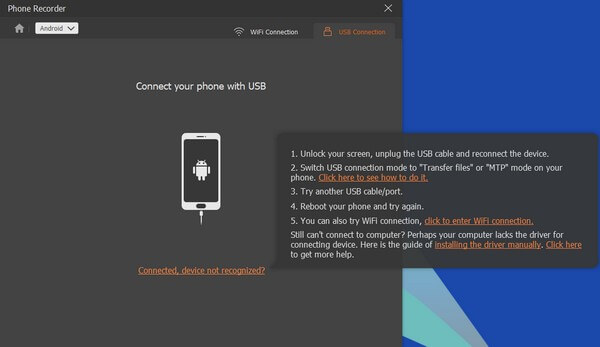
Шаг 5После подключения перейдите к экрану телефона Android, который вы хотите записать. Затем щелкните Запись вкладку в нижней части интерфейса, чтобы начать запись. После этого остановите его и сохраните видео на своем устройстве.
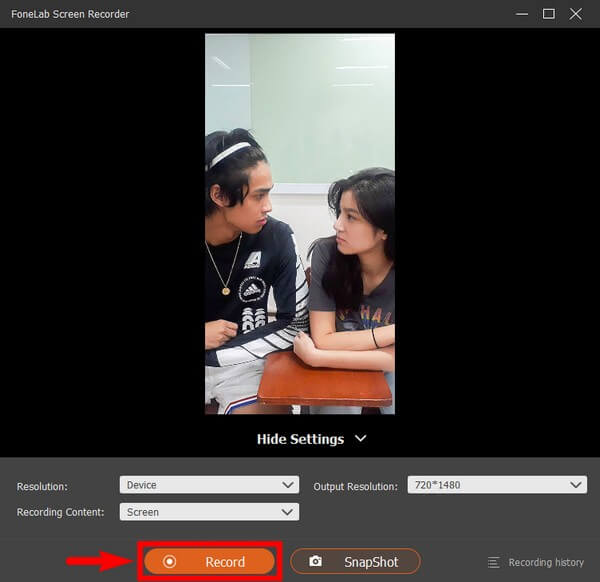
FoneLab Screen Recorder позволяет вам захватывать видео, аудио, онлайн-уроки и т. Д. На Windows / Mac, и вы можете легко настраивать размер, редактировать видео или аудио и многое другое.
- Записывайте видео, аудио, веб-камеру и делайте скриншоты на Windows / Mac.
- Предварительный просмотр данных перед сохранением.
- Это безопасно и просто в использовании.
Часть 3. Часто задаваемые вопросы о программах записи экрана без рута
1. Где сохраняются мои записи экрана из DU Recorder?
Видео, которые вы записываете с помощью DU Recorder, автоматически сохраняются в памяти вашего телефона Android. Вы можете просматривать файлы, галерею или любое другое мультимедийное приложение по умолчанию на вашем телефоне и искать записи экрана в одной из ваших папок.
2. Есть ли у Mobizen водяной знак?
К сожалению, да, это так. Некоторые пользователи жалуются на огромный водяной знак Mobizen Screen Recorder, который занимает слишком много места на экране. Вы можете удалить водяной знак, купив его премиум-версию. Следовательно, это приложение может не подходить для людей, которые ищут бесплатные или недорогие приложения и инструменты для записи экрана.
3. Могу ли я записывать видео с экрана телефона со звуком с помощью FoneLab Screen Recorder?
Определенно да. FoneLab Screen Recorder позволяет записывать микрофон вашего телефона. Он также имеет функцию шумоподавления и улучшения микрофона, которая улучшает качество звука вашего видео.
Спасибо за ваши усилия при чтении этой статьи. Вернитесь в следующий раз, чтобы найти более невероятные инструменты и решения.
FoneLab Screen Recorder позволяет вам захватывать видео, аудио, онлайн-уроки и т. Д. На Windows / Mac, и вы можете легко настраивать размер, редактировать видео или аудио и многое другое.
- Записывайте видео, аудио, веб-камеру и делайте скриншоты на Windows / Mac.
- Предварительный просмотр данных перед сохранением.
- Это безопасно и просто в использовании.
